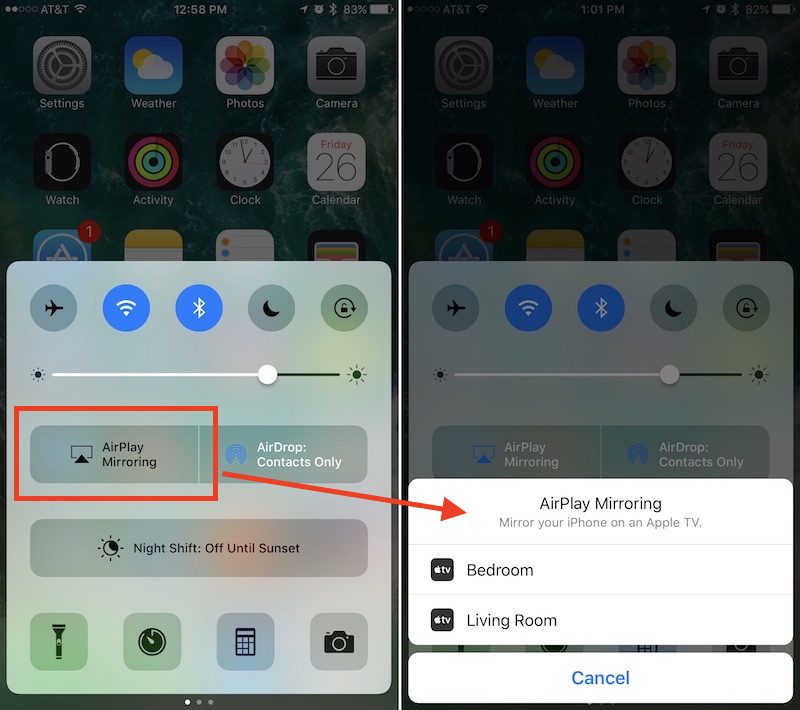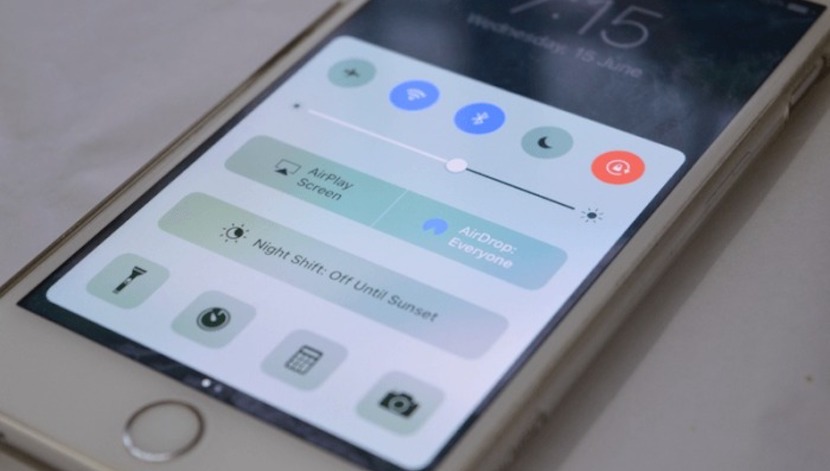
Obwohl die ästhetischen und gestalterischen Änderungen, die mit iOS 10 einhergingen, subtil sind, bieten einige der am häufigsten verwendeten Funktionen deutlich auffälligere und leichter zu erkennende Änderungen. Dies ist beim Control Center der Fall.
Das neue Control Center von iOS 10 bietet nicht nur einige ästhetische Änderungen, sondern enthält auch neue Funktionen das macht es nützlicher. Mal sehen, was diese Neuigkeiten sind und wie man das Beste daraus macht.
Das neue Kontrollzentrum
Das Kontrollzentrum besteht nicht mehr aus einer einzelnen Karte Das beinhaltet die typischen Funktionen, die wir gewohnt sind, wie die Taschenlampe, den Taschenrechner oder die Stoppuhr. Es ist jetzt eine Sammlung von drei Dia-Karten. Im ersten finden wir die grundlegenden Konfigurationsaspekte wie Wi-Fi, Bluetooth oder Flugzeugmodus. Die zweite ist der Musikanwendung und die dritte der Home-Anwendung zur Steuerung von mit HomeKit verbundenen Geräten zu Hause gewidmet.
Wenn Sie den einfachen Zugriff des neuen Kontrollzentrums voll ausnutzen möchten, lesen Sie diesen Beitrag weiter, in dem wir analysieren, wie Sie die drei enthaltenen Boxen und alle ihre Funktionen nutzen können.
Aber bevor wir anfangen, eine Klarstellung: Wenn das Control Center Ihres iPhones nur aus zwei Karten besteht, liegt es daran, dass Sie die Home-App entfernt haben, was schließlich zu schätzen ist, wenn Sie sie nicht für das verwenden, was Sie tun wollen?
Navigieren im Control Center in iOS 10
Von überall in iOS 10 (einschließlich des Hauptsperrbildschirms selbst), Wischen Sie von der Unterseite des iPhones nach oben, um das Control Center zu öffnen. Dies hat sich bisher nicht geändert.
Die erste Registerkarte des Control Centers spiegelt viele der Funktionen wider, die bereits in iOS 9 und früheren Versionen vorhanden waren Apples Betriebssystem. Dort finden Sie die Verknüpfung zum Aktivieren und Deaktivieren des Flugzeugmodus, der Erkennung von Wi-Fi-Netzwerken, des Bluetooth-, des Nicht stören-Modus und der Rotationssperre. Alle von ihnen befinden sich oben auf der Karte. Direkt darunter befindet sich der Helligkeitsregler, eine Linie, die Sie nur nach links oder rechts schieben müssen, um die Helligkeit des Bildschirms zu verringern bzw. zu erhöhen.
In der zweiten Schaltflächenreihe finden wir die erste Änderung des Kontrollzentrums in iOS 10: Zwei mittelgroße Quadrate für AirPlay Mirroring und Share with AirDrop, deren Positionen im Vergleich zu früheren Versionen umgekehrt wurden. Mit AirPlay Mirroring können Sie Ihren iPhone- oder iPad-Bildschirm über Apple TV auf dem Fernsehbildschirm spiegeln, während Sie mit der Schaltfläche «AirDrop» zwischen «Alle», «Nur Kontakte» umschalten oder den Dateiempfang trennen können.
El Nacht-Modus Es ist nur ihm eine ganze Reihe gewidmet, eine einzige große horizontale Taste, mit der wir die Funktion vor den programmierten Ein- und / oder Ausschaltzeiten aktivieren oder deaktivieren können (in iOS 9 war es ein kleines Symbol zwischen Stoppuhr und Taschenrechner). .
Am unteren Rand der ersten Control Center-Karte befinden sich schließlich die Taschenlampe, der Timer, der Taschenrechner und ein direkter Zugriff auf die Kamera, die keine Änderung in Bezug auf iOS 9 darstellen. Was jedoch neu ist, sind die 3D Touch-Verknüpfungen für jede AnwendungDie Taschenlampe kann die Intensität ändern, der Timer enthält allgemeine Intervalloptionen, der Taschenrechner ermöglicht das Kopieren des letzten Ergebnisses und die Kamera verfügt über mehrere Bildoptionen.
Wie Sie sehen können, verfügt das neue Control Center über viele neue Funktionen, und wir haben gerade erst begonnen. Im zweiten Teil dieses Beitrags werden wir sehen, wie die beiden anderen verbleibenden Karten verwendet werden.
Wenn Sie mehr über die neuen Funktionen von iOS 10 erfahren möchten:
- So senden Sie Notizen in Nachrichten für iOS 10 von Hand
- So passen Sie Ihre bevorzugten Kontakte in iOS 10 an
- Verwendung des neuen iOS 10-Sperrbildschirms (I)
- Verwendung des neuen Sperrbildschirms von iOS 10 (II)
- Verwendung der neuen Nachrichteneffekte in iOS 10 (I)
- Verwendung der neuen Nachrichteneffekte in iOS 10 (II)
- So installieren und verwenden Sie Aufkleber in Messages for iOS 10 (I)
- So installieren und verwenden Sie Aufkleber in Messages for iOS 10 (II)
- Verwendung von Digital Touch in Nachrichten mit iOS 10 (I)
- Verwendung von Digital Touch in Nachrichten mit iOS 10 (II)